グループの管理
各グループの管理
グループ課題を作成した後、グループを追加または削除したり、学生のメンバシップを管理したりできます。また、グループ名の編集、グループ説明の追加または編集、グループへのコラボレーション開始のメッセージ送信もできます!
グループが提出を開始していない場合は、グループを課題から削除することもできます。[課題の設定]パネルの[削除]アイコンを選択します。
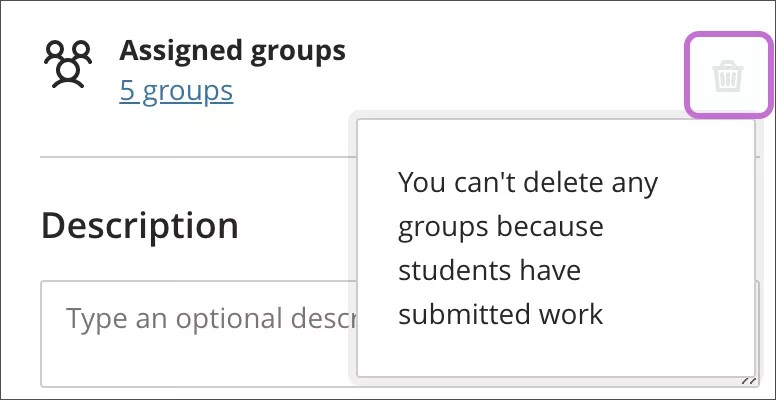
グループの追加と削除
グループを追加する場合は、プラス記号を選択します。
必要なくなったグループについては、そのグループのメニューを開いて[グループを削除]を選択します。そのグループに属していた学生は、自動的に割り当てが解除され、ページの上部に表示されます。これらの学生は手動で新しいグループに割り当てることが可能です。あるいは、割り当て解除された学生だけでなくすべての学生を、選択した数のグループにランダムに割り当てることもできます。作業を提出済みのグループは削除できません。
影響:
グループ課題の作成に使用したグループセット内のグループを追加または削除すると、課題のグループが更新されます。グループのタイトルや説明に対する編集も、課題に影響します。
コースグループセットに基づくグループ課題内のグループを追加または削除すると、コースグループセットが更新されます。グループのタイトルや説明に対する編集も、コースグループセットに影響します。
グループ課題の作成に使用したグループセット全体を削除すると、課題のグループが削除されます。
コースグループセットに基づくグループアセスメントを削除しても、グループセットには影響しません。
学生メンバシップの管理
グループ間で学生を移動させたり、コースに追加された新しい学生を追加したりできます。新しいメンバは、グループがその時点までに保存してあった作業にアクセスできます。新しいグループメンバは、グループを代表して作業を提出することもできます。
成績が登録されている学生を別のグループに移動すると、成績は学生とともに移動しますが、作業は移動しません。これらの新しいグループメンバは既存の成績を保持します。そのような学生の成績は、グループの他のメンバには適用されません。ただし、グループ作業を採点していない場合は、新しいメンバの成績が更新されます。
グループに成績が与えられた状態で学生をこのグループに移動する場合、その学生に手動で成績を割り当てる必要があります。
学生の名前の横にあるメニューから、次のオプションを選択できます:
学生をメンバとして新しいグループを開始する。
[割り当て解除]を選択して、グループから学生を削除する。割り当てが解除された学生はページの上部に表示されます。リマインダー: グループに割り当てられていない学生は、グループ課題がコースコンテンツページに表示されないため、グループ課題にアクセスできません。
すでに存在している別のグループに学生を割り当てる。グループの名前をメニューから選択します。自己登録グループでは、グループの制限を超過した場合でも、選択した学生を他のグループに移動できます。
複数の学生を1回の操作で別のグループに移動させたり、その学生のために新しいグループを作成したり、グループからその学生全員を割り当て解除したりすることもできます。
すべてのグループからすべての学生を削除するには、ページ上部にある[すべて割り当て解除]を選択します。グループが答案を提出すると、[すべて割り当て解除]は表示されなくなります。
警告
自己登録グループの数を変更すると、新しいグループが作成され、すべてのメンバの割り当てが解除されます。以前に登録した学生には、再度登録が必要なことが通知されません。
影響:
グループセット内のメンバシップの変更は、グループ課題など、グループが使用されるすべての箇所に影響します。
コースグループセットに基づくグループ課題内のメンバシップの変更は、コースグループセットに影響します。